Bagi kamu yang menjalani profesi sebagai content creator, social media specialist, atau profesi apapun yang berkaitan dengan YouTube, sangat penting untuk memahami apa itu YouTube Desktop Dashboard, apa kegunaannya, bagaimana cara mengoperasikannya, matriks apa saja yang penting untuk kamu ketahui, dan cara mengukur performa konten video. Sekarang, saatnya kamu untuk mengetahui seberapa penting YouTube Desktop Dashboard untuk kemajuan kanal YouTube milikmu berikut ini.
Baca juga: Panduan Membuat Channel YouTube Beserta Tips Optimasi Terbaiknya untuk Pemula di Tahun 2022
Apa itu YouTube Desktop Dashboard?
YouTube Desktop Dashboard adalah suatu perangkat yang disediakan secara langsung oleh YouTube untuk menganalisis kanal YouTube yang dikelola, performa dari konten video yang sudah dibuat, perilaku audiens dari kanal, serta menyediakan informasi dan matriks secara menyeluruh untuk mengembangkan kanal YouTube kamu. Melalui penjabaran data yang detail tersebut, pengguna YouTube Desktop Dashboard bisa menyusun strategi berikutnya agar kanal yang dikelola bisa lebih tepat sasaran terhadap kebutuhan dari demografi audiens yang ingin dituju.
Baca juga: 10 Tools SEO YouTube terlengkap 2022 untuk video content marketing
Manfaat YouTube Desktop Dashboard
Selanjutnya, kegunaan YouTube Desktop Dashboard akan dijelaskan secara lebih rinci dengan membagi ke dalam 3 bagian, yaitu Video Performance Dashboard, YouTube Channel Performance Dashboard, dan YouTube KPI Dashboard.
1. Video Performance Dashboard
Video Performance Dashboard adalah salah satu fitur yang bisa kamu temukan dalam YouTube Desktop Dashboard. Pada fitur ini, kamu dapat menganalisis setiap konten video yang sudah kamu unggah secara spesifik. Setelah kamu membuka Video Performance Dashboard, pada bagian atas kamu menemukan matriks seperti Likes, Dislikes, Comments, Shares, dan Total Views. Kemudian pada bagian bawah, terdapat Audience Retention yang memungkinkan kamu untuk mengukur berapa durasi rata-rata audiens menonton video tersebut. Terakhir pada sisi sebelah kanan terdapat matriks Watch Time. Matriks ini tersedia dalam berbagai kurun waktu, mulai dari 28 hari terakhir, 7 hari terakhir, hingga laporan performa video pada 1 hari sebelumnya.
Melalui informasi laporan performa dari setiap video yang sudah kamu unggah secara spesifik, kamu bisa mengevaluasi bagaimana konten diterima oleh audiens, mengidentifikasi efektivitas konten yang telah dibuat berdasarkan indikator yang sudah kamu tentukan sebelumnya, serta menentukan langkah kedepan agar performa konten kamu semakin baik.
2. YouTube Channel Performance Dashboard
YouTube Desktop Dashboard menyediakan YouTube Channel Performance Dashboard untuk menganalisis performa dari kanal yang telah kamu buat.
3. YouTube KPI Dashboard
Berikutnya, ada YouTube KPI Dashboard yang tersedia di YouTube Desktop Dashboard sebagai perangkat untuk menganalisis audiens. Pada YouTube KPI Dashboard, matriks yang tersedia mencakup geografi, demografi, serta Top Videos dari subscribers kanal yang kamu kelola.
Dengan mengolah data dari YouTube KPI Dashboard, kamu dapat memahami gambaran seperti apa subscribers yang follow akun YouTube milikmu dan kamu bisa lebih memusatkan perhatian untuk mengembangkan konten yang potensial menjadi sumber traffic.
Baca juga: 14 Cara menambah viewer YouTube dengan mudah 2022
Bagaimana cara menggunakan YouTube Desktop Dashboard?
Setelah mengetahui manfaat dari YouTube Desktop Dashboard, kemudian pertanyaan berikutnya adalah bagaimana cara mengaksesnya? Oleh karena itu, ikuti langkah-langkah untuk mengakses YouTube Desktop Dashboard berikut ini.
- Login ke akun YouTube.
- Klik ikon profil kamu di pojok kanan atas, lalu pilih YouTube Studio.
- Kamu akan melihat beberapa tampilan matriks pada Dashboard. Untuk laporan atau insight lebih mendalam, klik Go To Channel Analytics, atau pilih Analytics dari menu sebelah kiri.
- Temukan berbagai pilihan matriks seperti Overview, Reach, Engagement, Audience, dan Revenue pada Dashboard.
- Pilih "Advanced Mode" pada sisi kanan atas untuk penjabaran lebih rinci mengenai insight dari akun YouTube kamu dan insight dari setiap video yang sudah diunggah.
- Untuk mengunduh laporan, pilih parameter yang ingin kamu prioritaskan dalam Advanced Mode. Kemudian, klik panah yang mengarah ke bawah di sudut kanan atas. Pilih Google Spreadsheet atau file .csv untuk mengunduh laporanmu.
Baca juga: Cara membuat YouTube channel pertama kali dan panduan optimasinya
Matriks penting dalam YouTube Desktop DashboarD
Nah, setelah kamu mengetahui apa saja fungsi dan bagaimana cara mengakses YouTube Desktop Dashboard, kamu wajib memahami seluk-beluk indikator matriks di dalamnya yang nanti akan kamu olah dan menjadi bahan analisis, sehingga kamu bisa mengembangkan akun hingga lebih tepat sasaran sesuai dengan target audiens yang ingin kamu tuju. Dari seluruh matriks yang disediakan oleh YouTube Desktop Dashboard, beberapa adalah sejumlah contoh matriks yang wajib kamu ketahui.
1. Subscribers
Subscribers adalah jumlah orang yang sudah berlangganan (subscribe) akun YouTube milikmu.
2. Realtime views
Realtime views adalah jumlah views yang kamu peroleh dalam kurun waktu 48 jam terakhir dan disajikan dalam diagram yang diperbarui secara realtime.
3. Channel views
Channel views adalah jumlah views yang terkumpul dari seluruh konten yang sudah diunggah dalam kurun waktu tertentu.
4. Channel watch time
Channel watch time adalah jumlah total waktu (dalam satuan jam), yang dihabiskan untuk menonton semua video di akun kamu selama periode tertentu.
5. Impressions
Impressions adalah frekuensi thumbnail dari video yang kamu buat dilihat oleh audiens YouTube.
6. Impressions click-through rate (CTR)
CTR adalah persentase orang yang mengklik video kamu setelah melihat thumbnail.
7. Average view duration
Average view duration adalah berapa lama rata-rata pengunjung menonton video milikmu sebelum melakukan klik.
8. Video subscribers
Video subscribers adalah jumlah audiens yang subscribe setelah menonton video yang kamu unggah.
9. Estimated revenue
Estimated revenue adalah pendapatan bersih yang bisa diperoleh dari akun kamu dalam periode tertentu berdasarkan seluruh iklan dan transaksi yang muncul dari Google. Fitur ini akan muncul jika akun kamu sudah terverifikasi untuk dimonetisasi.
10. Returning viewers
Returning views adalah jumlah audiens yang pernah mengunjungi akun kamu dan kembali menonton video lainnya yang diunggah di akun kamu.
Baca juga: Begini cara kerja algoritma YouTube 2022 terbaru untuk bisnis
Masih banyak hal yang bisa kamu pelajari dari YouTube Desktop Dashboard, tetapi setidaknya kamu sudah mengenal dasar-dasar fitur di dalamnya. Dengan mempelajari YouTube Desktop Dashboard, kamu dapat mengidentifikasi hal-hal apa saja yang perlu kamu analisis dan kamu arahkan untuk mengembangkan akun YouTube yang saat ini kamu tangani. Olah data YouTube Desktop Dashboard, identifikasi jenis konten yang sesuai dengan target audiens kamu, dan coba hubungkan dengan tren terkini sehingga konten yang kamu unggah semakin relevan.
Selain dari artikel EKRUT Media ini, kamu masih bisa memperoleh informasi dan berbagai tips bermanfaat lainnya melalui YouTube EKRUT Official. Nah, jika ingin mengembangkan karier dan mencari pekerjaan baru, kamu cukup sekali sign up di EKRUT untuk mendapatkan lebih dari satu kali undangan interview oleh berbagai perusahaan ternama!
Sumber:
- datapine.com
- blog.hootsuite.com
- databox.com

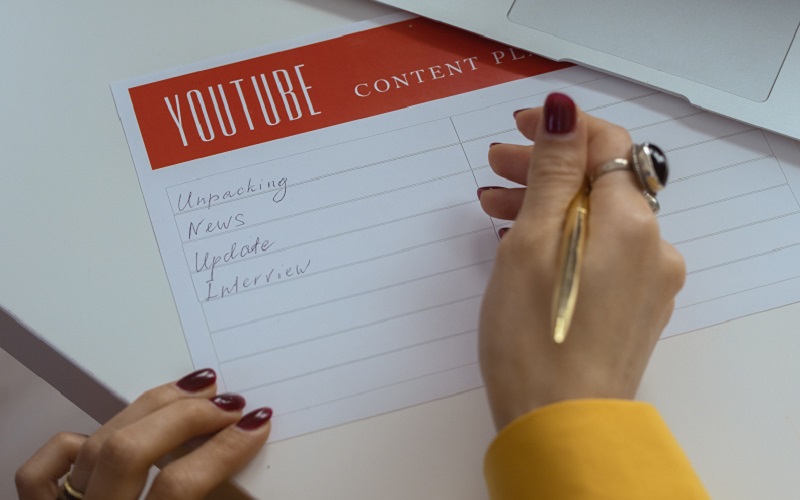
.jpg)



